تنظیم منطقه چاپ در مایکروسافت اکسل
اغلب نتیجه نهایی کار بر روی یک سند اکسل، چاپ آن است. اگر می خواهید همه محتویات یک فایل را به یک چاپگر چاپ کنید، این بسیار ساده است. اما اگر مجبور باشید تنها بخشی از سند را چاپ کنید، مشکلات با شروع این روش آغاز می شود. بیایید تفاوت های اصلی این روند را بیابیم.
فهرست صفحات
هنگام چاپ صفحات یک سند، می توانید هر زمان چاپ منطقه را تنظیم کنید، یا می توانید آن را یک بار انجام دهید و آن را در تنظیمات سند ذخیره کنید. در مورد دوم، برنامه همیشه کاربر را برای چاپ دقیقا قطعه ای که او قبلا نشان داده است، ارائه می دهد. هر دو گزینه را در مثال اکسل 2010 در نظر بگیرید. اگر چه این الگوریتم را می توان به نسخه های بعدی این برنامه اعمال کرد.
روش 1: تنظیم یک بار
اگر قصد دارید یک منطقه خاصی از سند را به چاپگر تنها یکبار چاپ کنید، در اینصورت در تنظیم یک منطقه چاپ دائمی در آن وجود ندارد. به اندازه کافی برای اعمال تنظیم یک بار استفاده می شود که برنامه به یاد نمی آورد.
- ماوس را با دکمه سمت چپ فشار دهید، منطقه ای که ورق مورد نظر شما را چاپ می کند را انتخاب کنید. بعد از آن به برگه "File" بروید .
- در قسمت چپ پنجره ای که باز می شود، به قلم "چاپ" بروید . روی فیلد که بلافاصله زیر کلمه "تنظیمات" قرار دارد کلیک کنید . لیستی از گزینه های انتخاب پارامترها باز می شود:
- ورق های فعال چاپ
- کل کتاب را چاپ کنید
- انتخاب انتخاب کنید
آخرین گزینه را انتخاب می کنیم، زیرا فقط برای مورد ما مناسب است.
- پس از آن، در منطقه پیش نمایش، کل صفحه باقی نخواهد ماند، بلکه تنها بخش انتخاب شده است. سپس، برای انجام روش چاپ مستقیم، روی دکمه "چاپ" کلیک کنید.
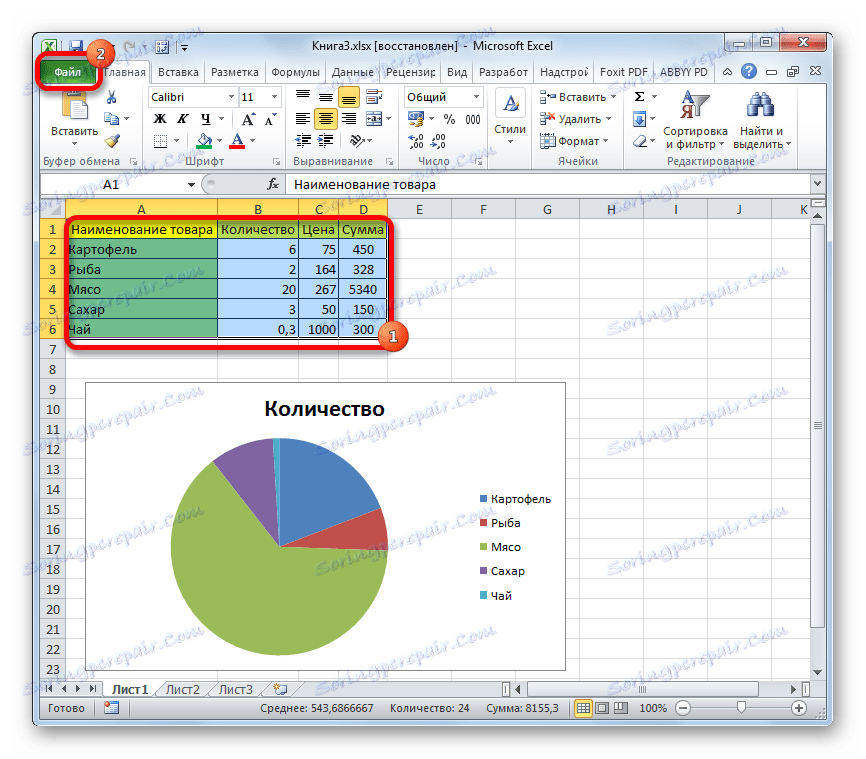
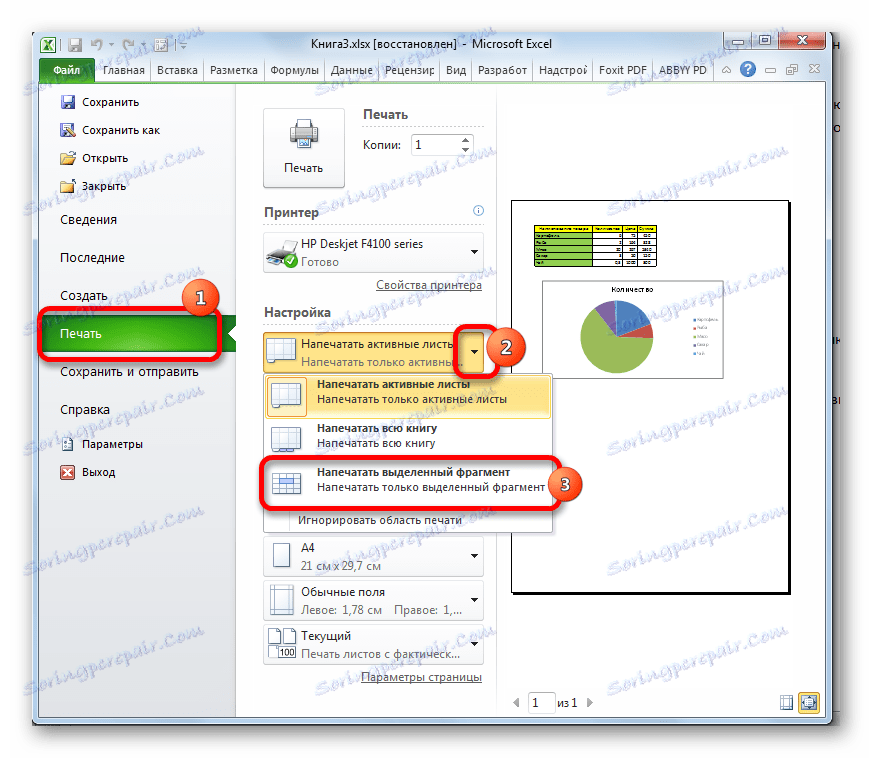
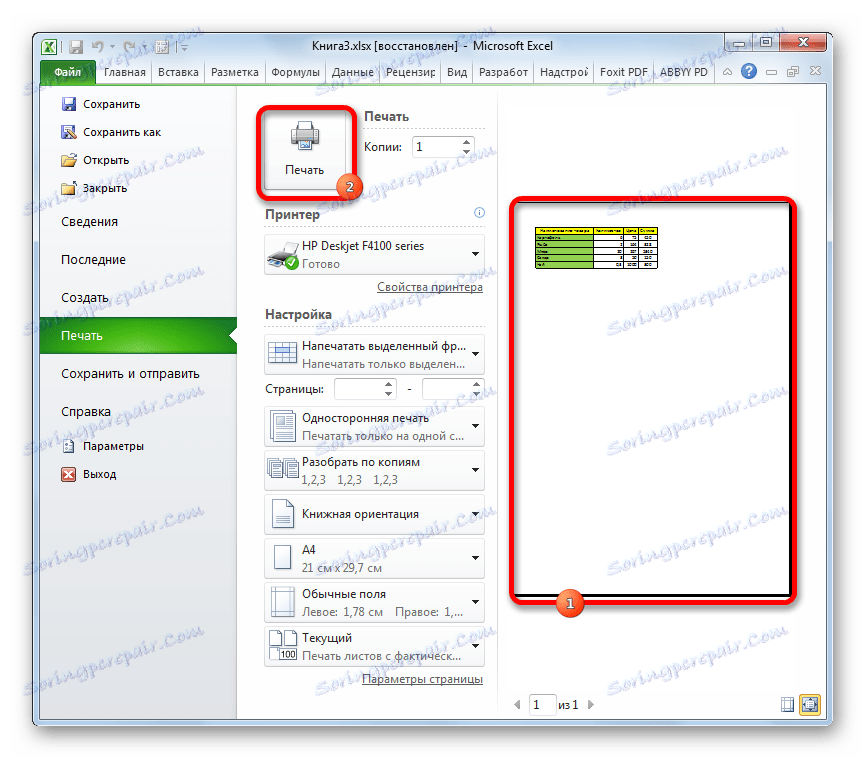
پس از آن، چاپگر دقیقا قطعه سند را که انتخاب کرده اید چاپ می کند.
روش 2: تنظیمات دائمی را تنظیم کنید
اما اگر شما قصد دارید به صورت دوره ای یک قطعه سند همانطور که قبلا چاپ کرده اید، آن را به عنوان یک منطقه چاپ دائمی تنظیم کنید.
- محدوده در صفحه را انتخاب کنید که می خواهید زمینه چاپ را ایجاد کنید. به برگه صفحه " برگه " بروید. ما بر روی دکمه "منطقه چاپ" کلیک میکنیم، که روی نوار در گروه ابزار تنظیمات صفحه قرار میگیرد . در منوی کوچکی ظاهر شده که شامل دو آیتم است، نام «تنظیم» را انتخاب کنید .
- پس از آن تنظیمات دائمی تنظیم می شوند. برای تأیید این، دوباره به برگه «File» بروید و سپس به بخش «چاپ» بروید . همانطور که می بینید، در پنجره پیش نمایش می توانید دقیقا همان منطقه ای را که از آن خواسته اید مشاهده کنید.
- برای اینکه قادر به چاپ بخش داده شده در بازپخش بعدی فایل به طور پیش فرض، ما به برگه «Home» برگردیم. برای ذخیره تغییرات، بر روی دکمه در قالب یک فلاپی دیسک در گوشه بالا سمت چپ پنجره کلیک کنید.
- اگر شما تا به حال نیاز به چاپ تمام ورق یا قطعه دیگر، در این مورد شما باید منطقه چاپ ثابت را حذف کنید. در حالی که در برگه "طرح صفحه" ، روی دکمه "چاپ محوطه" روی نوار کلیک کنید. در فهرستی که باز می شود، روی آیتم «حذف» کلیک کنید. پس از این اقدامات، بخش چاپ در این سند غیرفعال می شود، یعنی تنظیمات به حالت پیش فرض بازگردانده می شود، همانطور که کاربر هر چیزی را تغییر نداده است.
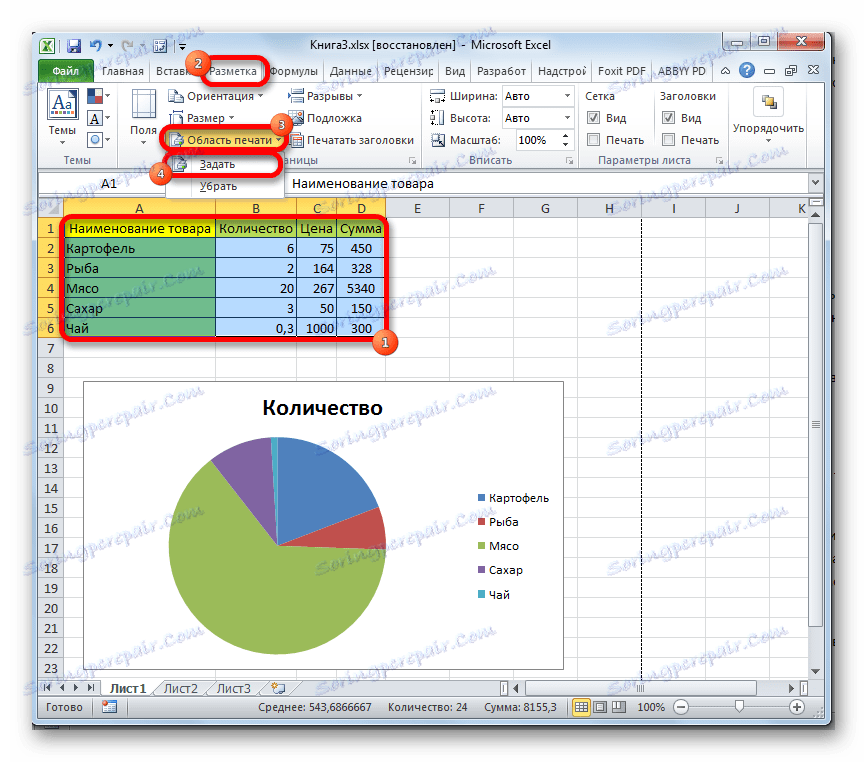
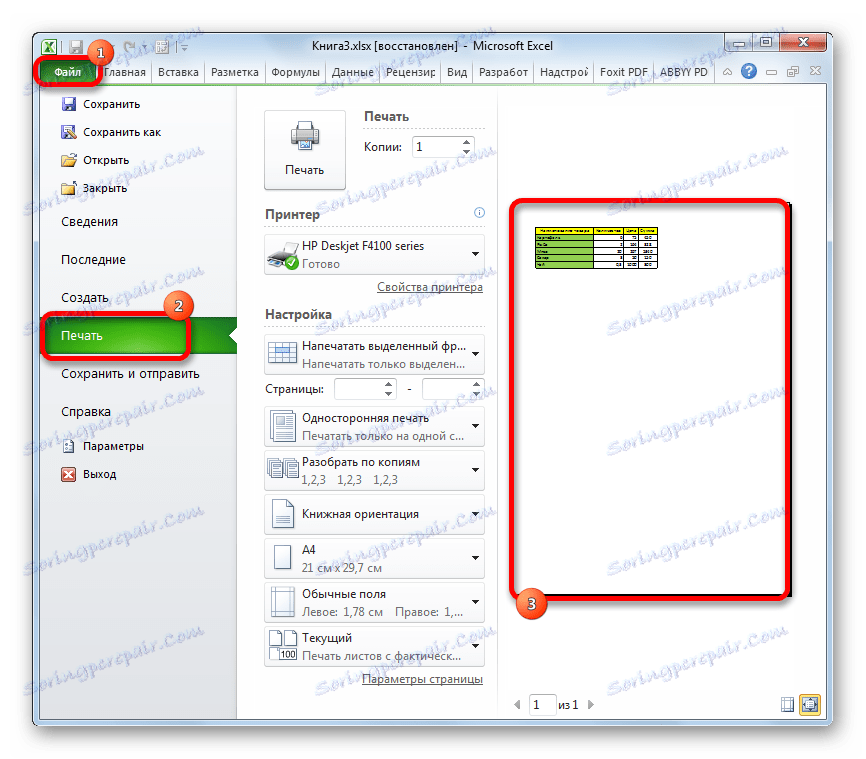
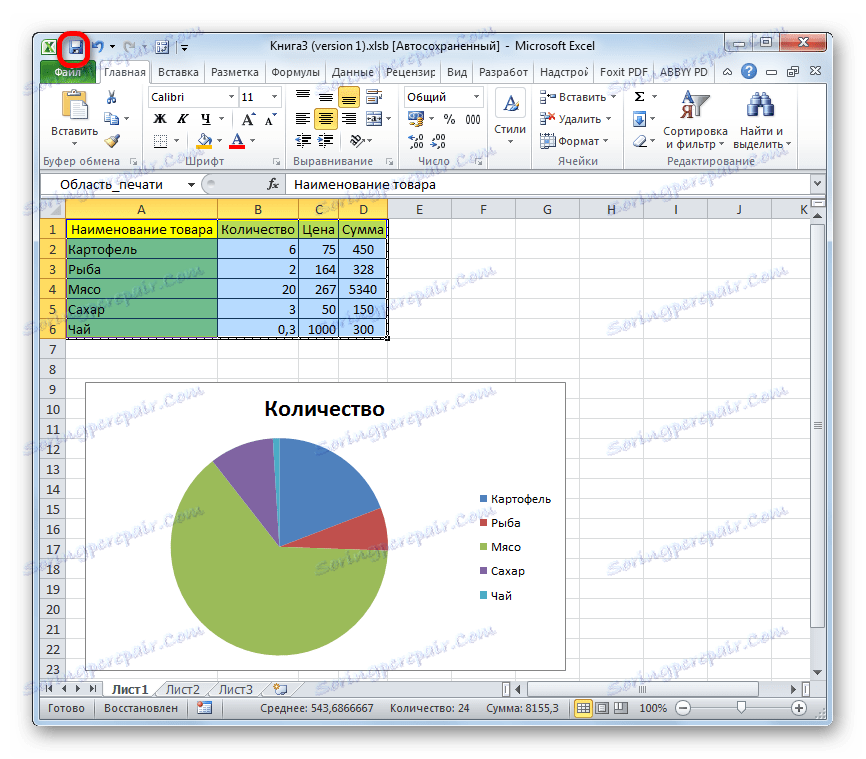
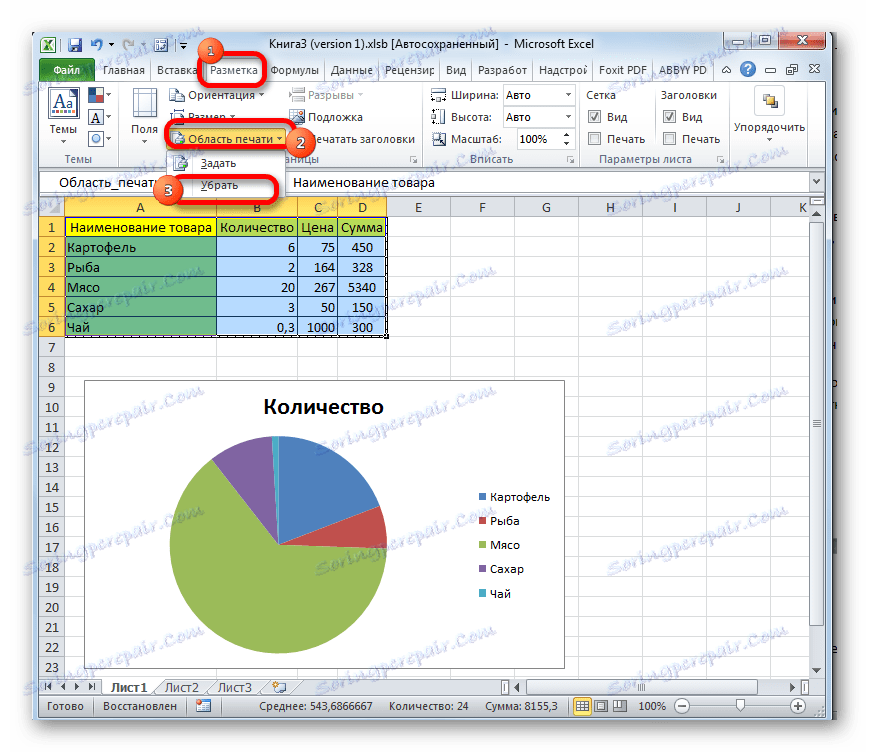
همانطور که می بینید، یک قطعه خاص برای خروجی به یک چاپگر در یک سند اکسل تنظیم نمی شود، زیرا ممکن است در نگاه اول به نظر می رسد. علاوه بر این، شما می توانید یک منطقه چاپ دائمی، که برنامه ارائه می دهد برای چاپ مواد را تنظیم کنید. تمام تنظیمات تنها با چند کلیک ساخته می شوند.
